win1020h2控制面板没有了怎么办 win1020h2控制面板消失如何找回
控制面板是我们经常会用到的工具,很多操作都会通过控制面板来操作,可是有不少用户升级到win1020h2之后,却发现控制面板没有了,这是怎么回事呢,其实只是隐藏起来而已,可以将其照出来,下面给大家带来win1020h2控制面板消失的详细找回方法吧。
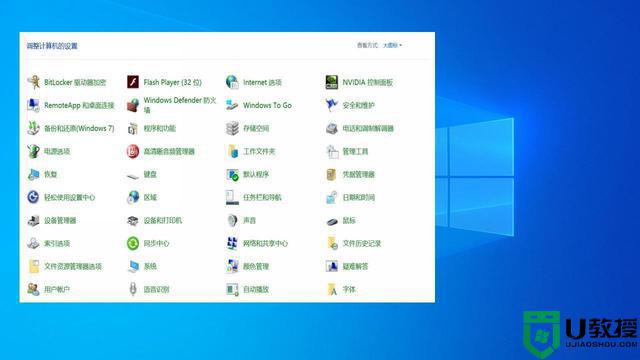
具体步骤如下:
1、要运行该命令,请按Windows + R快捷键(或者右键单击“开始”菜单,选择“运行”命令)打开“运行”对话框,将以下命令复制并粘贴到“运行”对话框中,然后按Enter:
explorer.exe shell :::: {BB06C0E4-D293-4f75-8A90-CB05B6477EEE}
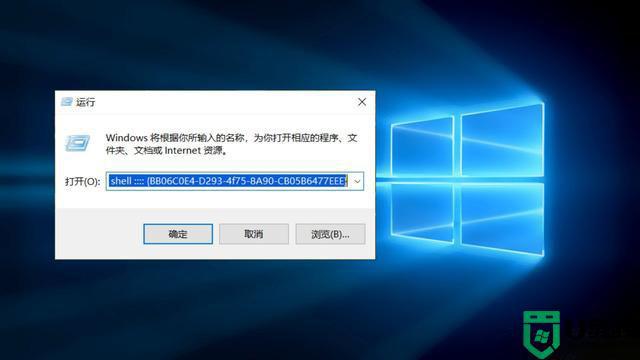
系统控制面板将弹出,所有以前的熟悉的命令都将出现。
在桌面创建打开系统控制面板快捷方式
1、如果你嫌这种操作麻烦,希望它更易于访问,那么可以创建一个打开它的快捷方式。
2、在桌面或任何文件夹中,右键单击并选择“新建”>“快捷方式”命令。
在“请键入对象的位置”输入框中,输入以下命令,然后单击“下一步”:
explorer.exe shell :::: {BB06C0E4-D293-4f75-8A90-CB05B6477EEE}
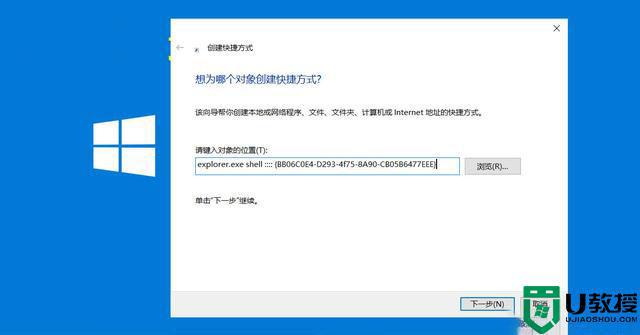
3、可以根据需要命名快捷方式,例如“控制面板”。
4、现在,就在桌面创建了一个打开“系统控制面板”的快捷方式。如果想更改其图标,请右键单击它,然后选择“属性”,单击“快捷方式”选项卡,单击“更改图标”,然后选择所需的任何图标即可。
上述便是win1020h2控制面板没有了的详细找回方法,只要按照上面的方法来操作,就可以打开控制面板了。

